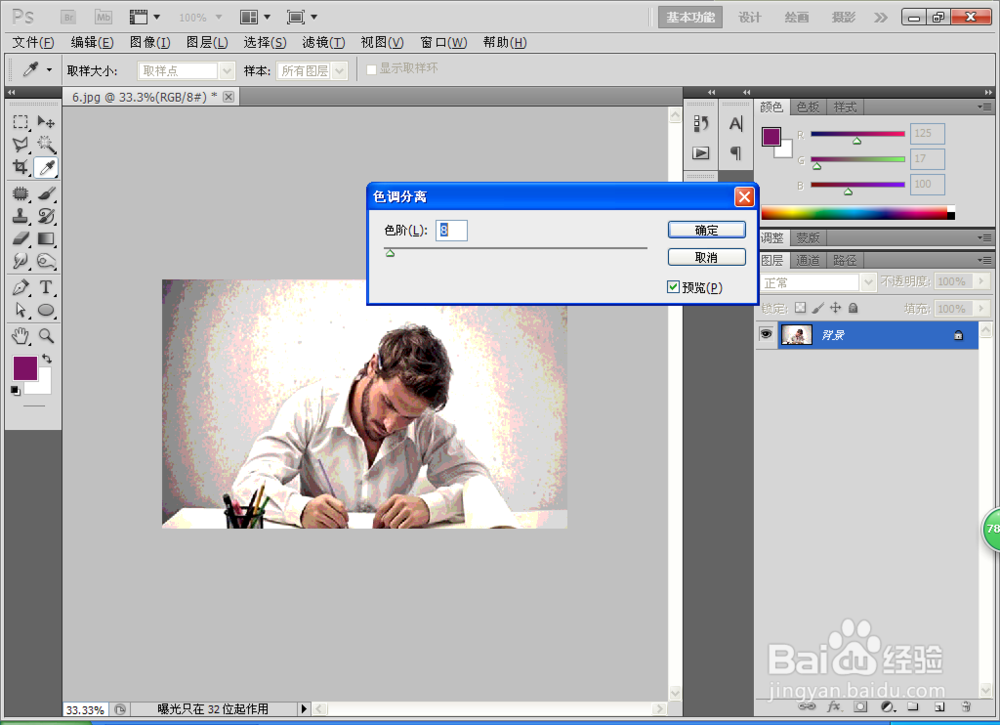1、打开PS,按crl+O键打开一张图片,如图。

2、选择图像,调整,色阶,调节黑色的滑块和白色的滑块数值,点击确定。
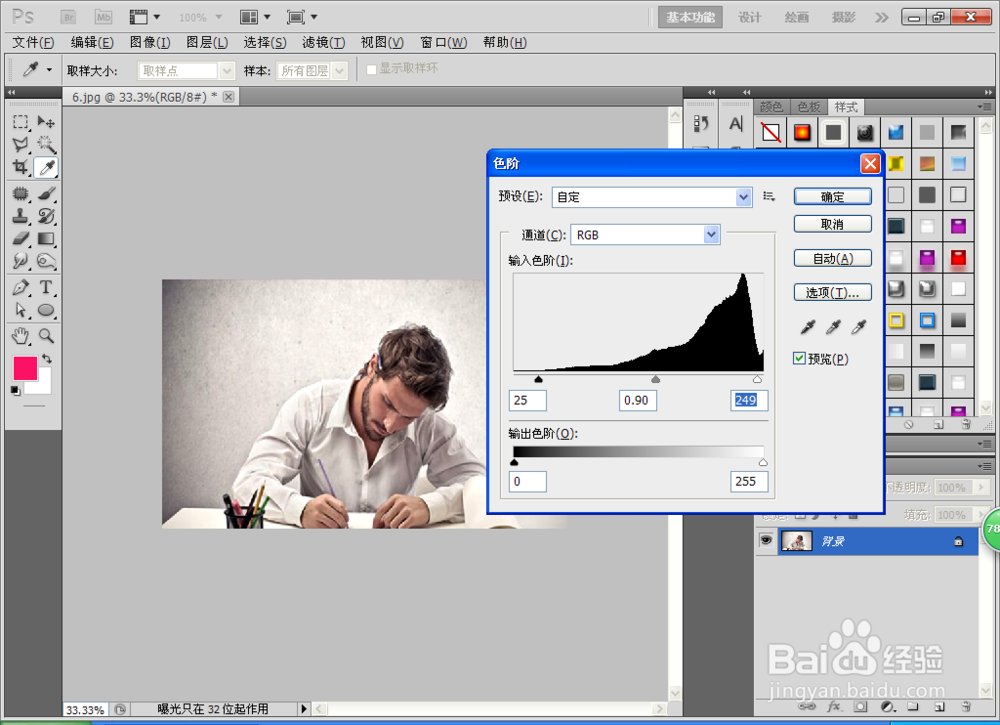
3、按crl+I键设置图像,调整,反相,这时候会发现人物白色的头发会变成黑色,人物中的衬衫颜色为白色,会自动变成黑色,点击确定。

4、这时候可以更好的了解色相的设置,黑色的相反色是白色,白色的相反色是黑色,按照R的数值为255,那么数值会自动的进行减色的处理,点击确定。

5、选择图像,调整,色调分离,设置色阶的数值为2,这时候只有2层的颜色,设置色阶的数值为10,这时候就会有10层的颜色,点击确定。
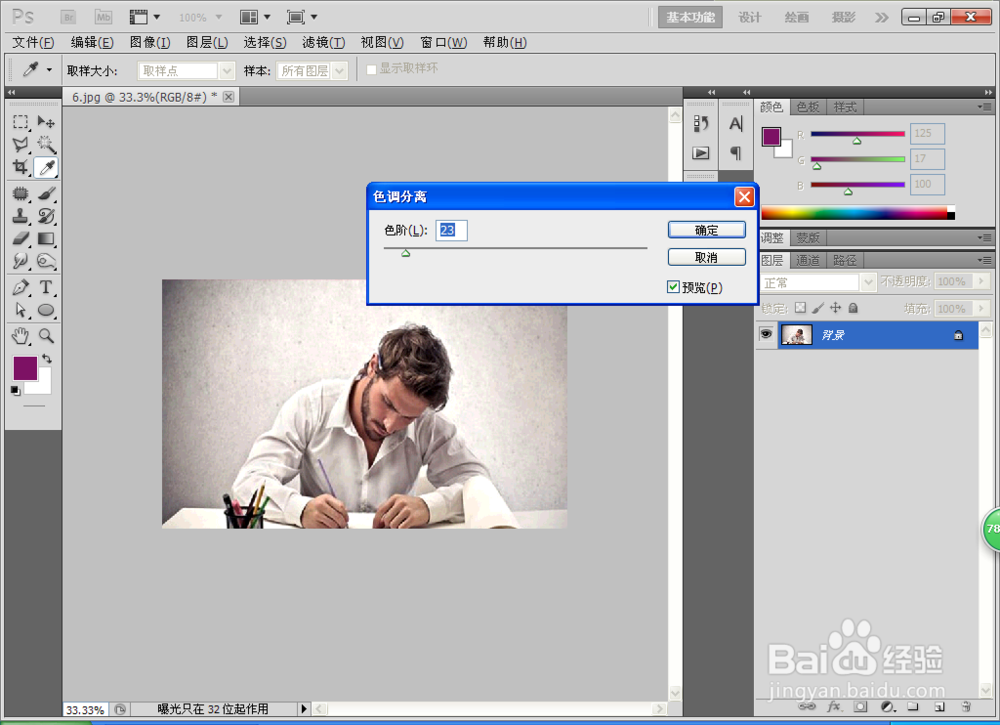
6、当色调分离中的色阶数值调整为8,这时候图片中的颜色为变成了八层的颜色。如图